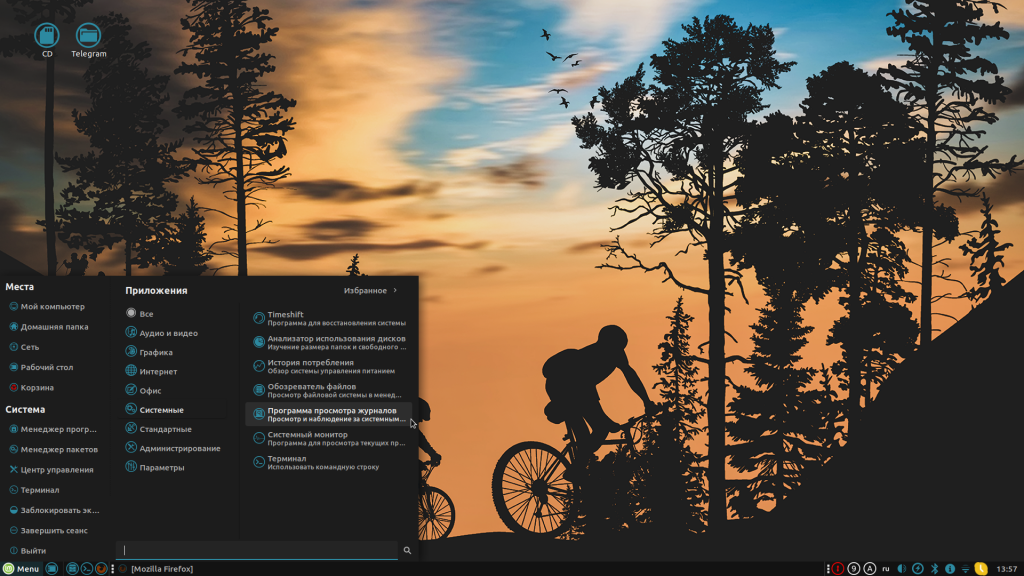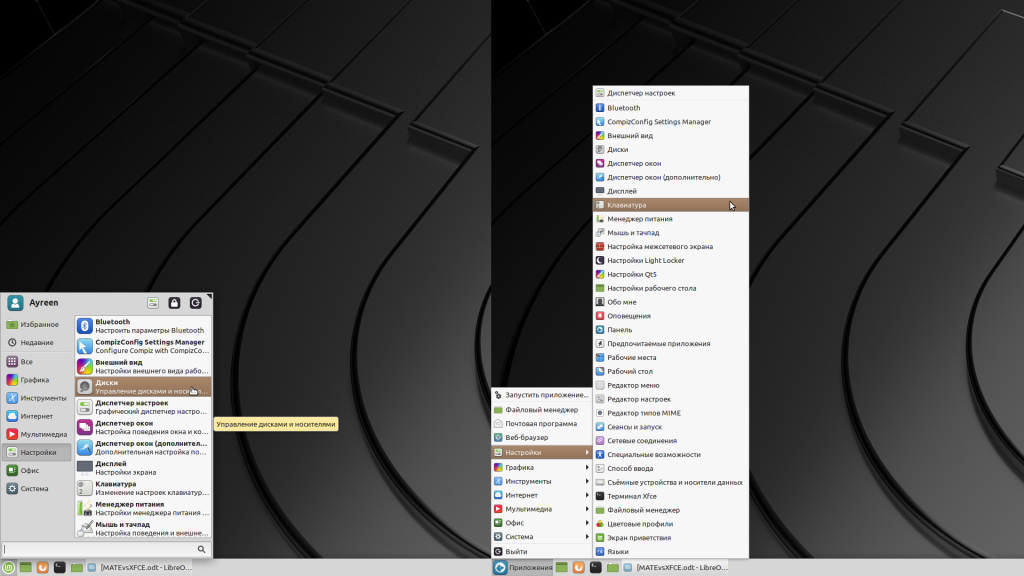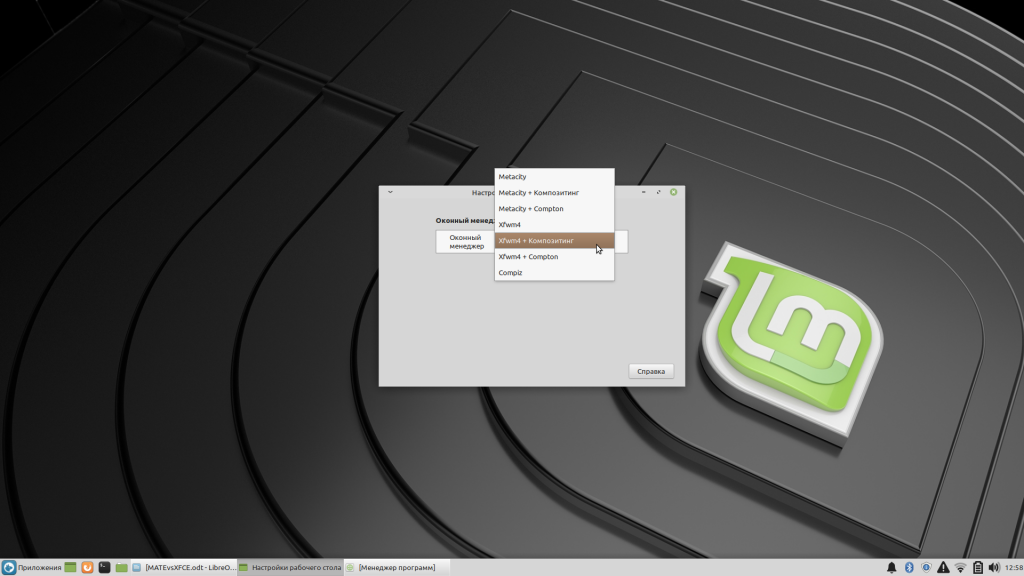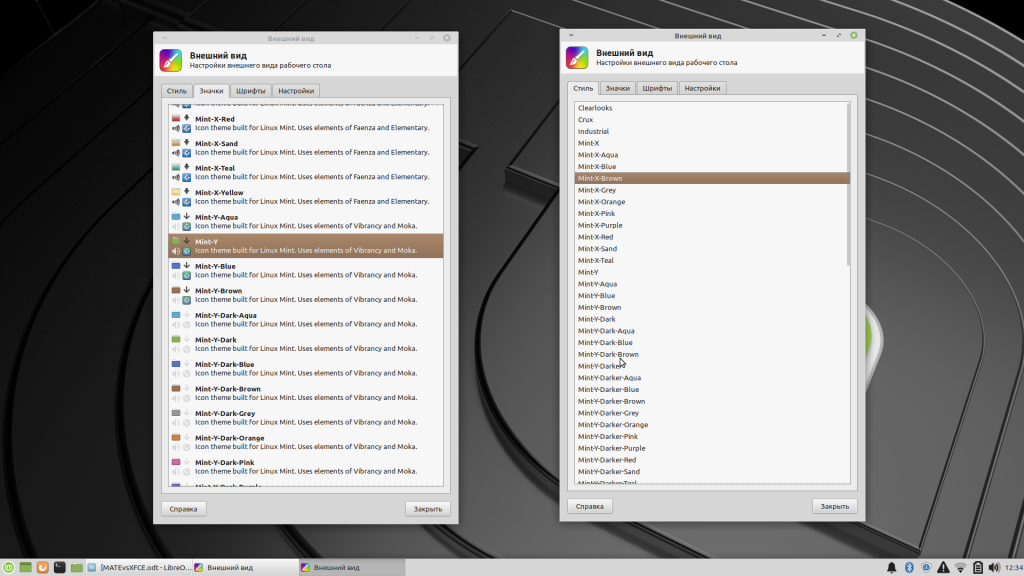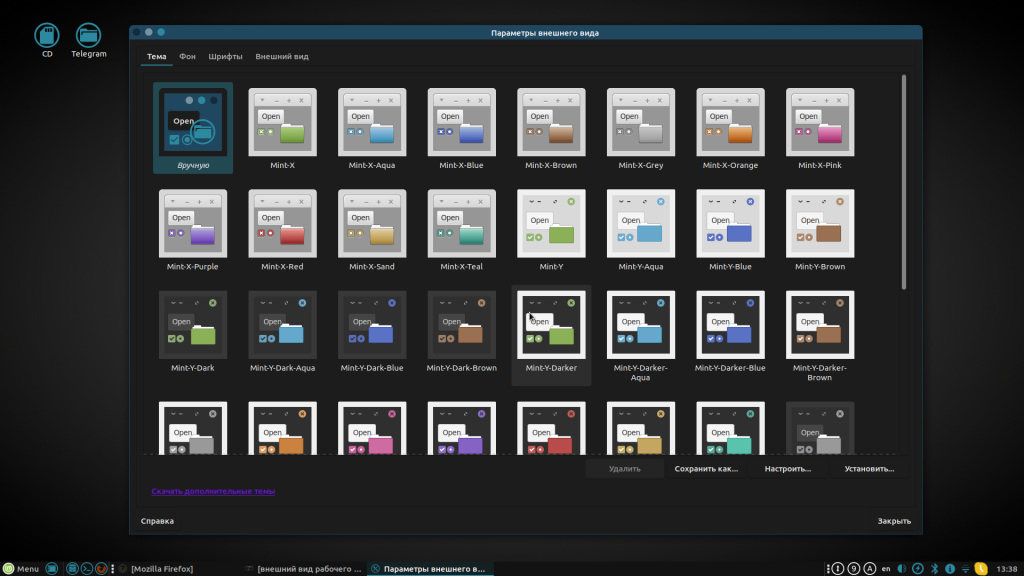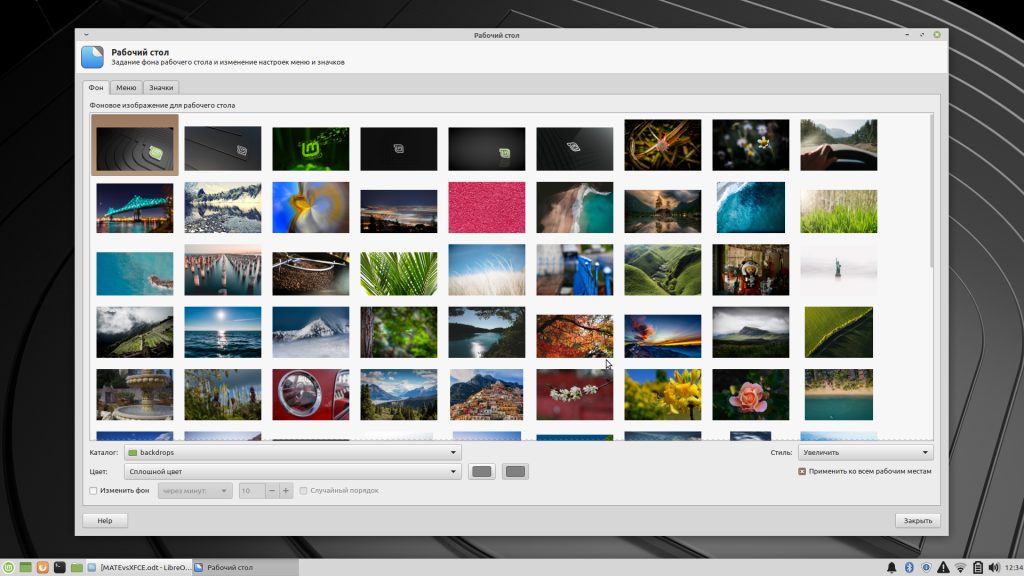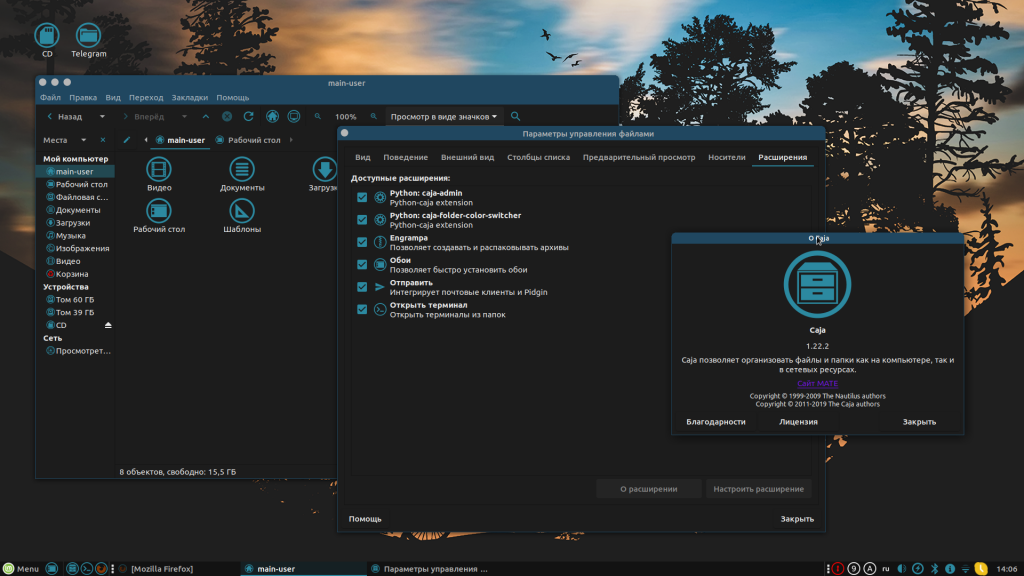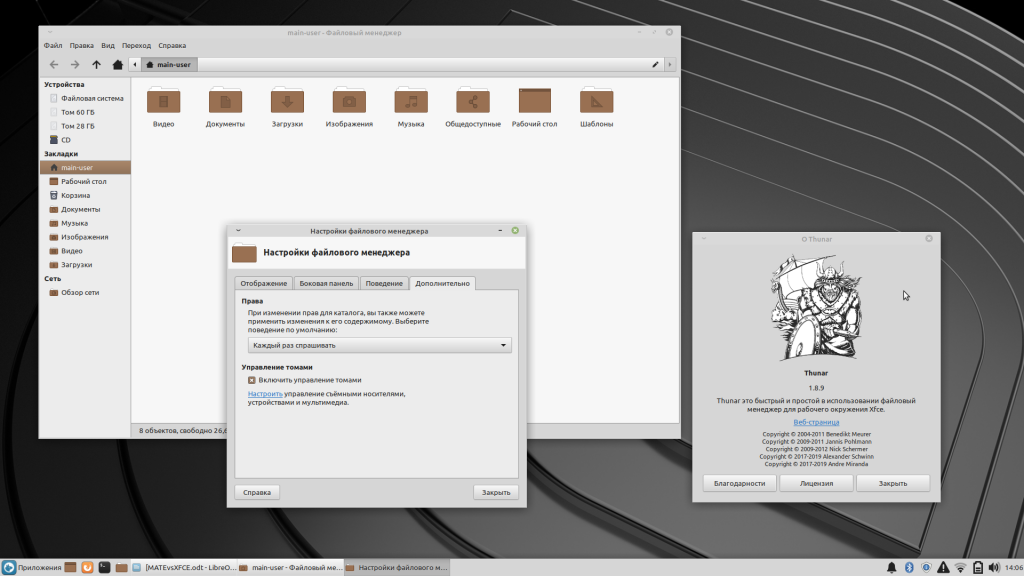линукс минт xfce обзор
Обзор Linux Mint 20.2 «Uma». Что нового
На прошлой неделе команда разработчиков популярного дистрибутива Linux Mint выпустила финальный релиз операционной системы Linux Mint 20.2 «Uma». Новая версия Linux Mint доступна и в качестве iso-образа для загрузки и в качестве обновления из предыдущей версии Linux Mint.
Linux Mint 20.2 поставляется в трех выпусках с отдельными рабочими окружениями: Cinnamon, MATE и Xfce. Дистрибутив основан на Ubuntu 20.04 и работает на ядре Linux 5.4.
Linux Mint 20.2 – это выпуск с долгосрочной поддержкой, который будет поддерживаться до 2025 года.
Различные обновления среды рабочего окружения привнесли новые функции и улучшения.
Что нового в Linux Mint 20.2 «Uma»
В Linux Mint 20.2 представлен новый инструмент группового переименования под названием Bulky, он доступен в выпусках Cinnamon и MATE. Bulky недоступен по умолчанию в выпуске Xfce, потому что подобная функциональность уже реализована в его файловом менеджере.
Вы можете запустить инструмент из меню приложений или нажать правой кнопкой мыши по выбранным файлам и выбрать «Переименовать» в контекстном меню.
Также поддерживается автоматический режим обновления, в котором апплеты (десклеты и т.д) будет обновлены после входа в систему.
Список обновлений напоминает список обновлений APT. Отображается тот же уровень информации, и обновления могут быть автоматизированы.
Все три среды рабочего окружения могут отображать уведомления при доступности обновлений, которые считаются важными (обновления безопасности и ядра). Пользователи имеют полный контроль над уведомлениями. Отказ от уведомления скрывает его на два дня, установка обновлений удаляет его полностью.
Уведомление отображается в том случае, если соответствующее обновление было доступно более 7 дней со днях входа в систему или более 15 календарных дней по умолчанию.
Пользователь может настроить поведение отображения уведомлений. Параметры полного отключения уведомлений и изменения интервала, в течение которого уведомления отображаются или будут скрыты, можно настроить в настройках Менеджера обновлений.
Кроме того, новая версия Менеджера обновлений теперь поддерживает автоматическое обновление приложений Flatpak.
Стандартное приложение для создания заметок GNote было заменено на Sticky Notes. Приложение поддерживает больше функций чем GNote, в том числе появилась функция размещения заметки на рабочем столе и форматирование заметки. Существующие заметки GNotes можно импортировать в Sticky Notes.
Warpinator – приложение для передачи файлов между компьютерами, теперь имеет сопутствующее приложение Android и может передавать файлы между настольными компьютерами и устройствами Android.
Последняя версия приложения Warpinator поддерживает выбор сетевого интерфейса, например, для выбора проводного соединения или Wi-Fi, когда оба типа соединения доступны для передачи данных. Наконец, появилась новая опция сжатия, которая может уменьшить размер файла и ускорить передачу.
Файловый менеджер Cinnamon 5.0 обзавелся новой функцией поиска. Раньше поддерживался только поиск файлов, но в новом выпуске также поддерживается поиск содержимого. Поиск файлов поддерживает регулярные выражения и рекурсивный поиск папок.
Апплет Nvidia-prime-applet получил поддержку гибридных видеокарт AMD / NVIDIA (то есть со встроенной видеокартой AMD и с дискретной видеокартой NVIDIA).
Небольшие изменения включают новую возможность отображения избранного перед всеми другими файлами и клавиша F6 теперь включает отображение панелей в двухпанельном режиме.
Разработчики устранили несколько утечек памяти в Cinnamon 5. Среда рабочего окружения Cinnamon получила новый монитор для обнаружения и регистрации использования памяти, а также обработки случаев чрезмерного использования памяти. Новая системная настройка позволяет пользователям устанавливать максимальный объем оперативной памяти, которую может использовать Cinnamon.
Cinnamon автоматически перезагружается при достижении максимального объема ОЗУ. Разработчики обещают, что пользователи не потеряют сеанс или открытые окна при перезапуске рабочего окружения.
Общее использование ОЗУ было уменьшено на 20 мегабайт за счет запуска демона заставки Cinnamon только тогда, когда его нужно активировать, вместо того, чтобы запускать его все время в фоновом режиме.
Переключение между окнами с помощью Alt-Tab также должно быть более быстрым в этой версии.
Все среды рабочего окружения получили следующие улучшения:
Если вы используете Linux Mint 20 или 20.1, вы можете воспользоваться официальным руководством по обновлению до новейшей версии Linux Mint 20.2.
Сравнение Linux Mint XFCE vs MATE
По версии известного сайта distrowatch.com, операционная система Mint находится на третьем месте по популярности. Люди, которые хотят перейти с Windows либо Mac на свободное ПО, в качестве первой операционной системы на базе Linux выбирают именно «мятный» дистрибутив. Впрочем, Mint выпускается в трёх версиях, отличающихся графическим окружением: Mate, Cinnamon и Xfce.
Сегодня мы рассмотрим Linux Mint Mate vs Xfce с точки зрения удобства для пользователей и установки на компьютеры разной мощности.
Сравнение Linux Mint XFCE vs MATE
1. Разработка
Над разработкой операционных систем Mint со средой Mate и Xfce работают две разные команды, поэтому, несмотря на близкое родство этих дистрибутивов, они всё же заметно отличаются.
Изначально Mate должна была стать менее ресурсоёмкой версией «мятного» дистрибутива, чем Cinnamon. Предполагалось, что её будут устанавливать только на машины с небольшим количеством оперативной памяти, слабыми процессорами и такими же видеокартами. Однако, со временем эта среда обрела верных почитателей, которые устанавливают Mint Mate даже на мощные компьютеры.
Теперь поговорим про XFCE. Владельцам маломощных ПК и ноутбуков выбирать не приходится — для них в противостоянии Linux Mint Mate или Xfce однозначно побеждает легковесная, простая и шустрая «крыса». Также это графическое окружение подойдёт ценителям стабильности: разработчики крайне редко вносят изменения в дистрибутив с рабочим столом Xfce. Следует заметить, что эта среда является второстепенной для Mint и ей уделяется намного меньше внимания, чем другим.
2. Установка
На официальном сайте заявлены одинаковые минимальные требования к «железу», на которое будет установлена ОС с рабочим столом Mate или Xfce:
Рекомендуемые для комфортной работы требования также не отличаются — 2 Гб оперативки и 20 Гб памяти на HDD или SSD.
Процесс установки полностью идентичен. Графический установщик даёт возможность выбирать между автоматической и ручной разметкой диска, настраивать часовой пояс, закрывать вход в систему паролем, определять, будет ли установлен набор дополнительного ПО, и многое другое.
3. Меню
При выборе Linux Mint MATE или XFCE немалую роль играет внешний вид рабочего стола. Однако различий между этими дистрибутивами немного. Первое, что бросается в глаза — меню. В Mate это Mate-menu; оно состоит из двух полей: слева расположены подпункты «Места» и «Система», а справа находится перечень приложений, разделённый по темам.
В Xfce установлено более лаконичное меню Whisker. Оно позволяет выбрать программу или утилиту из числа установленных, заблокировать экран и выйти из системы. При желании его можно заменить на меню Приложения, в котором отсутствует строка поиска, зато списки программ отображаются во всю высоту экрана.
5. Настройка внешнего вида
Сравнение Linux Mint XFCE vs MATE будет неполным, если не рассмотреть настройки рабочей среды. В частности, выбор оконного менеджера, который отвечает за внешний вид окон и различные спецэффекты. В Xfce по умолчанию стоит Xfwm4 + Композитинг, в MATE — Marco + Композитинг. При желании можно выбрать другой менеджер из шести доступных.
6. Темы
Основные темы оформления в MATE и XFCE почти не отличаются — это всё те же Mint-X и Mint-Y в разных вариациях. Также есть набор дополнительных тем — у «крысы» их насчитывается около 30.
Mate может похвастаться более удобным отображением списка тем — глядя на иконки, сразу понимаешь, как будет выглядеть рабочий стол. Кроме того, здесь есть возможность устанавливать пользовательские темы — как из существующего на диске файла, так и путём скачивания с сайта mate-desktop.org.
7. Обои
Что касается обоев, то по умолчанию в оба дистрибутива встроена одна и та же коллекция изображений. Однако разработчики MATE позаботились об удобстве пользователей, предоставив им функцию для скачивания фоновых картинок с уже упомянутого сайта mate-desktop.org.
В Xfce можно лишь сменить фон на одно из заранее загруженных изображений. Кстати, после первой же установки пользовательских обоев папка backdrops, в которой находятся стандартные обои, навсегда исчезает из перечня каталогов в утилите Рабочий стол. При необходимости её придётся вручную искать в недрах файловой системы.
8. Файловый менеджер
Удобство работы с файлами — ещё одна важная составляющая каждой операционной системы. В Mate используется файловый менеджер Caja, обладающий множеством гибких настроек и расширенными возможностями за счёт установки расширений. Одно из его преимуществ — интеграция с почтовыми клиентами и месседжером Pidgin.
Пользователи Linux Mint Mate и XFCE по умолчанию получают систему с файловым менеджером Thunar. Его достаточно для стандартных операций с документами — копирования, перемещения, удаления, поиска.
9. Поддержка и обновления
Многим пользователям, обдумывающим вопрос «какой выбрать Linux Mint — Mate или XFCE», важна модель обновления ОС. По этому параметру оба дистрибутива ничем не отличаются — их разработчики периодически выпускают новые точечные версии, а все выпуски «мяты», доступные к скачиванию на официальном сайте, имеют длительный срок поддержки.
Выводы
Сравнение Linux Mint XFCE vs MATE показывает, что эти операционные системы отличаются производительностью — XFCE больше подходит для старых компьютеров с маломощными процессорами, а Mate рекомендуется устанавливать на современные машины с хорошим запасом оперативной памяти и процессорами, базовая тактовая частота которых составляет не меньше 1,6 ГГц. Кроме того, XFCE не так удобна в настройке, зато более стабильна.
Linux Mint: подробный обзор на популярный дистрибутив
В то время как Ubuntu и Red Hat набрали обороты в прошлом году, у Linux Mint был относительно спокойный год.
Пока вышеперечисленные дистрибутивы наслаждались повышенным вниманием, разработчики Linux Mint оттачивали новую версию. Сообщество Linux Mint разработало множество разветвлений 19 версии.
Вступление
Популярность Linux Mint
Возможно, Мint не привлекает массового внимания. Однако, остается дистрибутивом, который стабильно набирает популярность.
Открыв учебник по Linux или экран на YouTube, все чаще на панели инструментов красуется именно логотип Linux Mint. Спросив других пользователей Linux, какой дистрибутив они используют, основными ответами являются Ubuntu и только потом Linux Mint. Юзеры, по-прежнему отдают предпочтения Ubuntu. Несмотря на это Linux Mint — остается популярным среди пользователей дистрибутива.
Для такой популярности есть веская причина: Linux Mint просто эффективно работает.
Команда Mint создает ОС, которая выглядит и функционирует как швейцарские часы. Используя дистрибутив, вы сразу почувствуете себя комфортно и перестанете думать о своем рабочем столе и начнете использовать его для работы.
Зачем переходить на Linux Mint
Допустим Вы преданный поклонник Windows 10, надеюсь, еще не пытались выполнить обновление. А если это Ubuntu до 18.04, вы не боитесь обновления до GNOME? Если у Вас присутствуют такие опасения, то обязательно стоит обратить внимание на Mint.
Проект поставляется в трех вариантах рабочего стола. Существует три проекта: Cinnamon, MATE и XFCE.
Раньше была также v. KDE для Линукс Майнт. К сожалению, работа над ним в прошлом году остановлена. Поклонники Diehard Mint и KDE все еще могут заставить KDE работать через PPA, но он официально не поддерживается.
Официальный сайт Linux Mint.
Linux Mint Cinnamon Edition
Внешний вид
Как и предшественники, Cinnamon – по-прежнему великолепен. Это зрелый и стабильный проект. На протяжении многих лет он не баловал глобальными изменениями.
Используется как обычно:
Этот традиционный внешний вид наконец-то немного подправлен для Cinnamon 4.0. Для Linux Mint, по прозвищу «Тесса», Cinnamon имеет новый «современный» вид.
К тому же, меняйте на старый вид всего лишь одним кликом. И все же, по умолчанию Mint 19.1 Cinnamon будет выглядеть по другому, в отличии от прошлых версий.
Панель задач
Cinnamon 4.0 имеет немного большую панель задач и набор значков, но разница с точки зрения удобства использования заключается в том, что окна сгруппированы по приложениям.
При наведении на значок панели задач, отображается предварительный просмотр всех открытых окон. Он выглядит и ведет себя как одна и та же функция в Windows и MacOS.
Появление нового внешнего вида легко объясняется. Разработчики Mint обнаружили, что многие пользователи заменяли стандартный список окон на сторонний. В результате, появились функции группировки окон и предварительного просмотра.
Компания Mint решила, что должна иметь функцию «из коробки». Поэтому она раздвоила код и интегрировала его непосредственно в Cinnamon вместе с некоторыми другими параметрами настройки, такими как размер значков.
Информация для тех, кто предпочитает старый вид. Чтобы вернуться к старому стилю, нужно либо перейти на панель настроек Mint, либо сделать это с самого начала, используя опцию на экране приветствия Mint. Нажмите на элемент боковой панели и найдите параметр «Рабочий стол».
Обновление
Добавление опции для выбора вашего любимого макета на экране приветствия — приятное прикосновение, и оно символизирует подход Linux Mint к изменениям. В любом случае установив Линукс Майнт 19 обязательно попробуйте «современную» тему. А иначе для чего все это?
Как и в течении долгого времени, в Cinnamon нет серьезных новых функций в этом выпуске.
Кроме того, глобальным улучшением выступает внедрение файлового менеджера Nemo. Разработчики уверяют, что он в три раза быстрее предыдущего выпуска благодаря некоторой оптимизации кода. И в самом деле Nemo действительно выглядит быстрее, особенно при перемещении окон.
В Cinnamon чувствуется скорость, но по заявлению разработчиков, будет еще быстрее, если у вас будет карта NVIDIA. В настройках Cinnamon появилась новая опция, чтобы отключить VSYNC, а это повысит ваш FPS.
Однако этот параметр переносит задачи VSYNC на драйвер GPU, который должен с этим справиться. Важно отметить, если вы видите много разрывов экрана, особенно при просмотре видео, снова включите VSYNC. Но если работает без разрывов, вы почувствуйте рост производительности.
Использование таких низкоуровневых опций является явным достоинством дистрибутива. Благодаря таким «фишкам» пользователи Mint чувствуют себя немного разочарованными в Ubuntu.
Очень похожая функция — это возможность состояние поддержки всех доступных ядер в Mint Update Manager. Существует опция удаления ненужных ядер одним нажатием кнопки.
В этом выпуске, инструмент Mint’s Software Sources выглядит немного по-другому и соответствует остальным приложениям Mint Xapps.
Тема Mint-Y, используемая по умолчанию в Cinnamon и MATE, по-прежнему дорабатывается различными способами. Через серию незначительных изменений Mint Y получает улучшенный контраст.
Это наиболее заметно в фоновых окнах. Окно переднего плана намного более заметно благодаря темному и контрастному тексту.
Linux Mint MATE Edition
Раньше MATE служил менее ресурсоемкой альтернативой Cinnamon в мире Linux Mint. MATE стал полнофункциональным, мощным рабочим столом сам по себе — настолько, что в настоящее время существует официальная версия Ubuntu, основанная на MATE.
Одна приятная новая функция в этом выпуске, это новая опция настройки. В результате, пользователи могут быстро, легко а главное безопасно настроить брандмауэр, используя Gufw.
Хотя Gufw не является приложением Mint, все большее число приложений, которые вы получаете с помощью Mint, являются доморощенными. В этом выпуске внесены некоторые улучшения в Xreader — это качественная программа для работы с документами PDF формата.
Другим интересным продуктом является Timeshift. Если вы пропустили его при первой загрузке, то инструмент можно найти в меню приложений. Его очень просто настроить. Откройте и выберете опцию использования Rsync.
По умолчанию, Mint делает ежедневные резервные копии и хранит пять из них. Это очень важная опция, потому что большинству людей не хватает хорошей стратегии резервного копирования. Дистрибутив заботится о резервном копировании с момента установки системы.
Linux Mint Xfce Edition
Очевидно, что разработчики основное внимание уделяют Cinnamon и MATE, а Xfce остается в тени. Все вышеупомянутые инструменты системного уровня такие как, менеджер обновлений, источники ПО и изменения темы Mint-Y — также являются частью выпуска Xfce.
Стоит признать что, в Xfce не так много нового. Он поставляется с Xfce 4.12, которому уже почти четыре года, но с точки зрения Xfce это все еще довольно новое.
Как и MATE и, в меньшей степени, Cinnamon, Xfce разработан добротно. Каждый выпуск имеет тенденцию приносить некоторые постепенные улучшения, но нет смысла искать массовые изменения. Xfce — это место для тех, кто за стабильность и хочет избежать глобальных изменений.
Linux Mint 19.3. «Tricia»
Команда Linux Mint объявила о выпуске Linux Mint 19.3 под кодовым названием «Tricia» с полезными дополнениями и множеством усовершенствований.
Будучи выпуском LTS, который будет поддерживаться до 2023 года, он принес несколько полезных функций и улучшений. Рассмотрим основные из них.
Системные отчеты
Сразу после установки (или его обновления) Linux Mint 19.3 вы увидите значок предупреждения с правой стороны панели.
Нажав на нее, отобразиться список потенциальных проблем, позаботившись о которых, вы получите максимальную отдачу от Linux Mint.
Для начала будет предложено создать пароль root, установить языковой пакет или обновить пакеты ПО.
Улучшенные настройки языка
Наряду с возможностью установить язык, вы можете изменять формат времени.
В результате, языковые настройки элегантны как никогда.
Поддержка HiDPI
В результате поддержки HiDPI значки на панели задач выглядят эффектно, вы получите приятное впечатление от пользователя на дисплее высокого разрешения.
Новые приложения
Для многих печальная новость. С новым выпуском вы больше не найдете предустановленный «GIMP».
Несмотря на то, что GIMP является мощной утилитой, они решили добавить более простое приложение «Drawing», чтобы пользователи могли легко обрезать или изменять размер изображений.
Кроме того, Gnote заменяет Tomboy как стандартное приложение для создания заметок в Linux Mint 19.3.
В дополнение к обеим этим заменам вместо Xplayer был добавлен видеоплеер Celluloid. Если вы не знали, Celluloid — один из лучших видеоплееров с открытым исходным кодом для Linux.
Системные требования Linux Mint
Исходя из опыта пользователей
Минимальные системные требования
Место на жестком диске:
Рекомендуемые системные требования
Место на жестком диске
32-разрядный или 64-разрядный
На сегодняшний день крупные дистрибутивы постепенно избавляются от 32 – битной версии. Та же участь постигает и с ПО для Linux. Например, разработчики Google Chrome завершили выпуск 32- битной системы.
Таким образом выбор 64 – разрядной версии очевиден, дополним еще:
Другое дело если у Вас «древний» компьютер с оперативной памятью менее 1 ГБ. В этом случае придется выбирать 32- битную систему. К тому же, с таким ОЗУ Вы даже не почувствуете разницу.
Установка
Вывод
Данный дистрибутив подходит для новичков. Классические готовые пакеты дают возможность без проблем и опыта начать работу. Простая первоначальная настройка позволяет успешно взаимодействовать с современными программами.
Обзор Linux Mint XFCE
На данный момент Linux Mint 19.3 — самая новая версия дистрибутива. У неё длительный срок поддержки (до 2023 года) и три версии графического окружения на выбор — Cinnamon, Mate и Xfce. Мы выбрали для обзора именно XFCE, чтобы оценить, настолько ли она удобна, как обещают разработчики.
Системные требования у этой ОС такие: 1 ГБ оперативной памяти (лучше 2 ГБ), 15 ГБ свободного пространства на диске и разрешение экрана не меньше чем 1024×768 пикселей. Впрочем, если меньше, тоже не беда — зажимая кнопку Alt можно перетаскивать окна с помощью мыши вверх и вниз. Далее мы сделаем обзор Linux Mint XFCE, разберемся с преимуществами и недостатками этой операционной системы.
Обзор Linux Mint XFCE
1. Установка системы
Процесс установки этого дистрибутива ничем не отличается от установки остальных Ubuntu-подобных систем. Достаточно щёлкнуть по значку Install Linux Mint, расположенному на рабочем столе, чтобы утилита-установщик начала работу.
Пользователю будет предложено указать язык системы и раскладку клавиатуры, свою временную зону, выбрать вариант инсталляции — автоматическую или с ручной разметкой разделов, задать имя компьютера, имя пользователя и пароль для входа в систему. Также появится окно для подключения к сети Wi-Fi. Подтвердите соединение, чтобы установщик автоматически скачал недостающие драйверы и другие пакеты. Если у вас нет Wi-Fi, но есть кабельный интернет, воспользуйтесь им.
Ещё одна изюминка — автоматическая установка дополнительных приложений. Она произойдёт, если поставить галочку в соответствующем окне установщика. Автор настоятельно не рекомендует пользоваться этой опцией — зачем загромождать систему кучей хлама, если с помощью Менеджера программ можно установить то ПО, которое требуется конкретному пользователю?
Весь процесс установки занимает около 10 минут. Когда всё будет готово, установщик предложит продолжить ознакомление с ОС в режиме LiveCD либо перезагрузить компьютер для входа в уже установленную систему.
2. Программное обеспечение
Вместе с операционной системой Linux Mint XFCE устанавливается минимальный набор ПО, которого среднестатистическому пользователю должно быть достаточно и для работы, и для учёбы, и для развлечений. Например, за воспроизведение музыки отвечает всем знакомый Rhythmbox, а для просмотра фильмов используется Celluloid. Если система не распознает какие-то файлы, установить пакет mint-meta-codecs можно тремя кликами мыши — с помощью Меню → Мультимедиа → Установка мультимедиа-кодеков.
Работу с документами обеспечивает LibreOffice 6-й версии. В его составе есть Base для управления базами данных, Calc для математических вычислений и создания таблиц, Draw для рисования, Impress для редактирования презентаций, Math для работы с научными формулами и, конечно же, текстовый процессор Writer.
Выйти в Интернет можно при помощи Mozilla Firefox. Также в комплекте с Linux Mint 19.3 Tricia идут торрент-трекер Transmission, почтовый клиент Thunderbird и программа для онлайн-общения HexChat, работающая через IRC-сети.
В качестве инструментов для работы с графикой использованы: Drawing — программа, позволяющая обрезать, поворачивать картинку и рисовать простейшие фигуры; Pix — средство для просмотра изображений и организации альбомов; Simple Scan — приложение для сканирования документов.
3. Системные программы
Разработчики Linux Mint позаботились не только об удобстве пользователей, но и о том, чтобы после неудачных экспериментов или сбоев в работе оборудования можно было легко восстановить систему. Программа Timeshift, делающая снимки системы, устанавливается вместе с дистрибутивом. Всё, что остаётся сделать — настроить её, следуя указаниям и подсказкам.
Для рабочего окружения Xfce используется файловый менеджер Thunar. Он достаточно удобный и особых нареканий не вызывает. Ещё одно приложение, без которого не обойтись — эмулятор терминала. Он представлен программой xfce4-terminal.
Часть системных программ, использующихся в Linux Mint 19.3 Tricia, были позаимствованы у прародителя — Ubuntu. Но хватает и собственных:
Многие из этих утилит устанавливаются из дистрибутива, остальные можно инсталлировать самостоятельно, воспользовавшись Менеджером программ.
4. Настройка системы
В Linux Mint переделать систему под себя сможет даже человек, впервые севший за компьютер, на котором установлена эта ОС. Дело в том, что все основные настройки вынесены в отдельные подпункты меню, нет необходимости пробираться сквозь джунгли в поисках нужной утилиты либо использовать командную строку.
Ну а к наиболее популярным настройкам можно получить доступ, нажав на значок в виде двух переключателей. Он расположен в верхней части меню, рядом с именем пользователя и кнопкой выключения.
5. Внешний вид
Для того, чтобы сделать свой рабочий стол уникальным, пользователи первым делом меняют обои. В Linux Mint 19.3 разработчики снабдили дистрибутив почти сотней картинок, которые можно использовать в качестве фона для рабочего стола. Все они находятся в папке backdrops. Правда, если присмотреться к этой внушительной коллекции, окажется, что подавляющее число этих изображений весьма невысокого качества, едва ли найдётся штук 7 действительно хороших.
Если кому-то нужны наборы фоновых изображений, встроенные в предыдущие версии Mint, можно скачать их с помощью Менеджера программ.
Панель задач изначально выглядит непривлекательно. И, что прискорбно, встроенными средствами придать ей нужный блеск не получится. Единственный выход — установить док. В Менеджере программ есть Docky, Plank и Cairo-dock, а также пара-тройка малоизвестных вариантов.
Сравните, как меняется внешний вид стола, если установить красивые обои и Latte-dock, основанный на Plasma.
Изначально на рабочем столе присутствует только один системный значок — значок домашнего каталога. Убрать его или добавить другие (значки корзины, файловых систем и съёмных устройств) можно в настройках.
6. Оконный менеджер
По умолчанию в Linux Mint 19.3 Xfce используется оконный менеджер Xfwm4, но при желании его можно заменить на один из шести вариантов, среди которых есть Compiz с богатым набором настроек и Metacity, позволяющий менять расположение кнопок, перенося их с правой стороны окна в левую.
Что касается тем оформления, то большинство из них отличаются только цветом. Поигравшись с настройками, можно подобрать более или менее приемлемые сочетания, а вот загрузить собственную (или просто скачанную из интернета) тему не получится.
Минусы Linux Mint XFCE
Минусов было замечено два:
Что же касается багов, то их тоже два:
Выводы
Обзор Linux Mint Xfce подошел к завершению. Эта система подойдёт нетребовательному пользователю, желающему выполнять рутинные задачи (набор текста, работа с документами, просмотр фильмов и прослушивание музыки, пользование Интернетом) и не стремящемуся постигать тонкости Linux-систем. Благодаря легковесности и низким системным требованиям, этот дистрибутив можно использовать в компьютерах с устаревшей аппаратной начинкой.